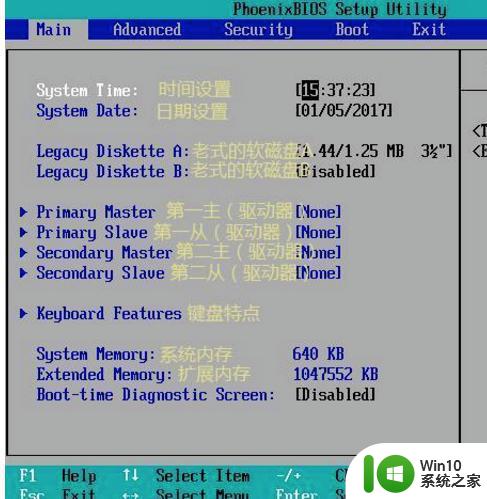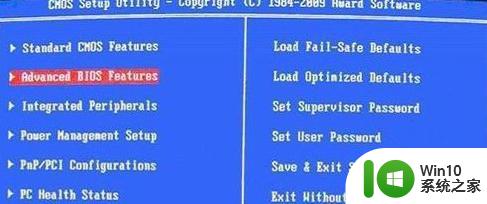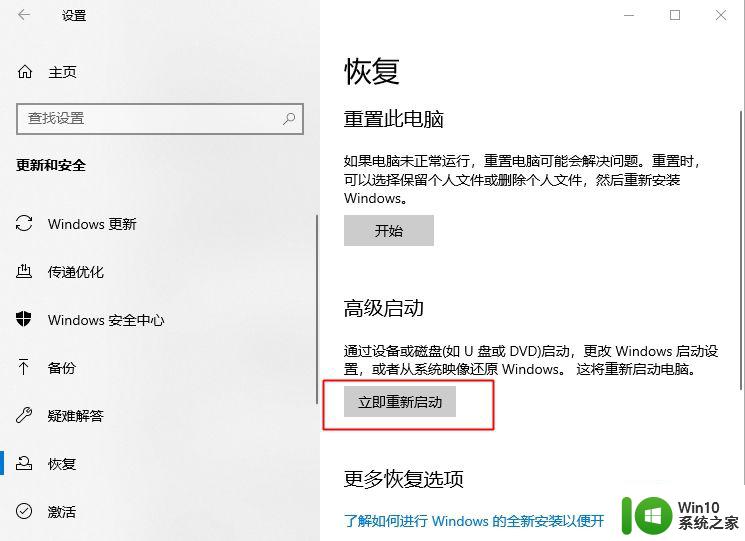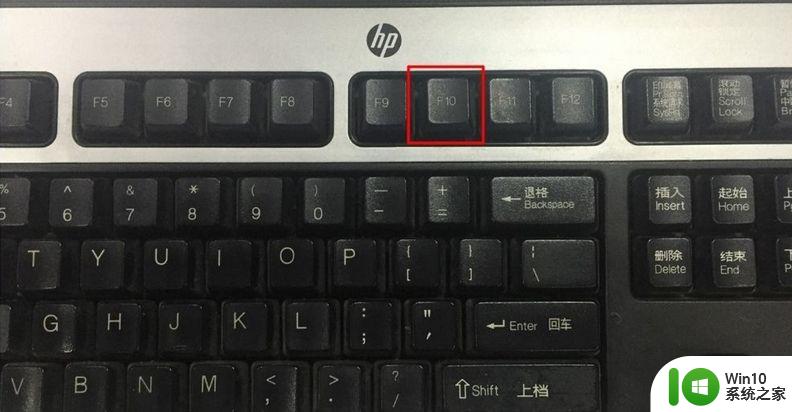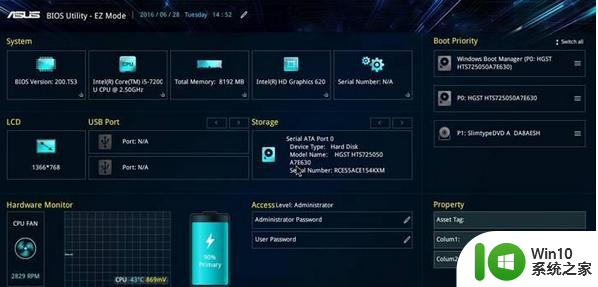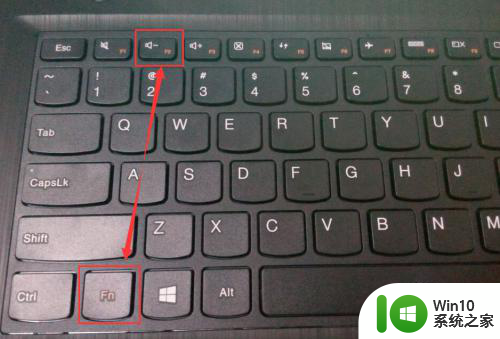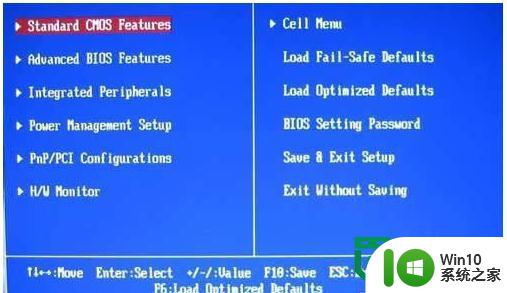如何进入Windows 10系统BIOS设置界面 Windows 10系统BIOS设置界面的详细步骤
如何进入Windows 10系统BIOS设置界面,进入Windows 10系统的BIOS设置界面是进行系统调整和优化的重要步骤,BIOS(基本输入输出系统)是计算机启动时加载的固件,用于管理硬件和设置参数。要进入Windows 10系统的BIOS设置界面,可以按照以下详细步骤操作。首先重启电脑并按下开机键。在出现启动画面之前,连续按下“Del”、“F2”或“F10”等键,以进入BIOS设置界面。如果无法确定正确的按键,请参考计算机的用户手册。一旦进入BIOS设置界面,使用方向键和回车键浏览和选择不同的菜单选项。在BIOS设置界面中,用户可以更改系统日期和时间、启动顺序、硬件设置等。确保在更改任何设置之前备份重要数据,并小心操作以避免不必要的问题。完成设置后,保存更改并退出BIOS设置界面,然后系统将重新启动。通过这些简单的步骤,用户可以轻松进入Windows 10系统的BIOS设置界面,并根据需要进行系统调整和优化。
1、点击“开始”菜单,再点“设置”图标,接着点“更新和安全”。
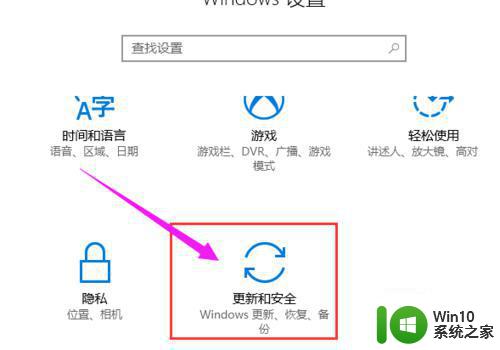
2、对话框中,点击“恢复”项,点击“高级启动”项下的“立即重启”按钮。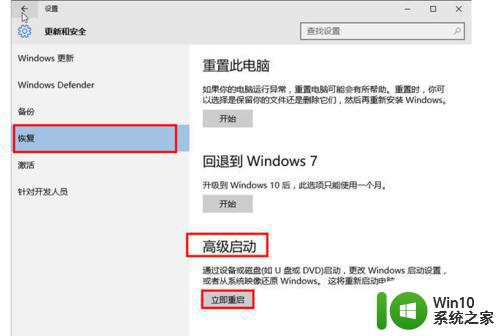
3、计算机重启进入高级维修模式,之后点击“疑难解答”项,再点击“高级选项”。
4、点击”UEFI固件设置“项,确定后,计算机将再次重启,自动进入bios。
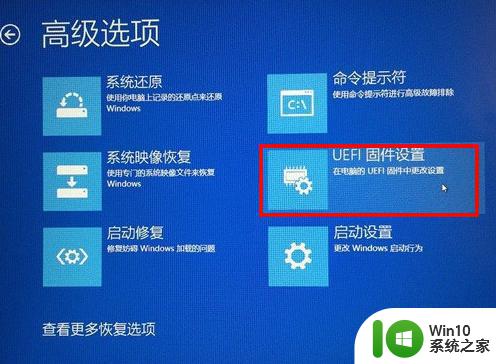
以上就是进入Windows 10系统BIOS设置界面的全部内容,如果您还有不清楚的地方,可以参考小编提供的步骤进行操作,希望这些步骤对您有所帮助。